Używanie więcej niż jednego zegarka Apple Watch z telefonem iPhone
Z jednym telefonem iPhone można połączyć w parę kilka zegarków i nosić różne zegarki dopasowane do różnych zajęć i miejsc.
Dodawanie nowego zegarka Apple Watch
Wykonaj następujące czynności, aby połączyć w parę więcej niż jeden zegarek Apple Watch z telefonem iPhone:
Otwórz aplikację Apple Watch na telefonie iPhone i stuknij kartę Mój zegarek.
Stuknij swój zegarek u góry ekranu.
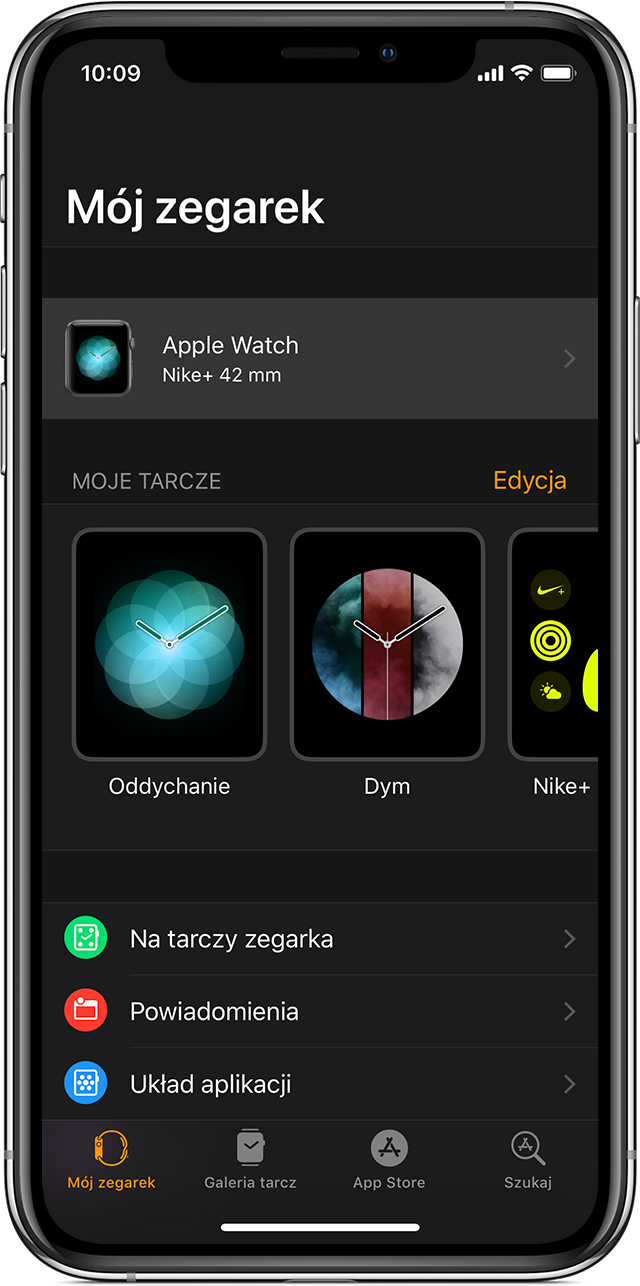
Stuknij opcję Połącz w parę nowy zegarek.
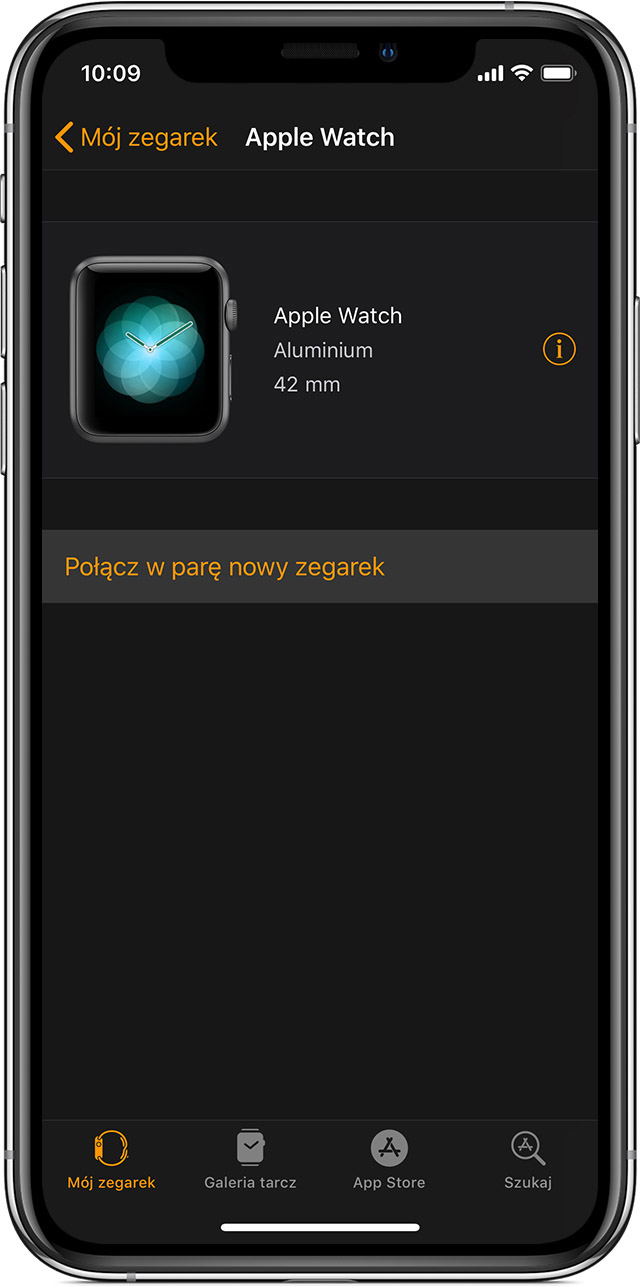
Wykonaj te czynności, aby połączyć w parę nowy zegarek oraz telefon iPhone. Możesz skonfigurować zegarek jako nowy albo użyć backupu innego zegarka.
Każdy zegarek ma własne ustawienia, możesz więc dostosować każdy z nich przy użyciu różnych aplikacji, skrótów i tarcz. Jeśli na przykład dodasz kartę do usługi Apple Pay albo zainstalujesz aplikację na jednym zegarku, nie pojawi się ona automatycznie na wszystkich zegarkach.
Możesz połączyć w parę więcej niż jeden zegarek Apple Watch (GPS + Cellular), pamiętaj jednak, że nie wszyscy operatorzy obsługują wiele aktywnych planów komórkowych używanych równolegle. skontaktuj się ze swoim operatorem komórkowym.
Zmienianie zegarków
W danym czasie może być aktywny tylko jeden zegarek Apple Watch. Aby zmienić zegarek, zdejmij z nadgarstka aktualnie aktywny zegarek i załóż inny, a następnie unieś nadgarstek albo porusz ramieniem. System watchOS nie obsługuje noszenia dwóch zegarków naraz ani używania zegarka przez więcej niż jednego użytkownika jednocześnie.
Zegarki udostępniają informacje z aplikacji Aktywność i Trening, więc po zmianie zegarka Twoje postępy są automatycznie uaktualniane. Jeśli wybierając się na trening, zmienisz zegarek, po ponownym założeniu poprzedniego zegarka nadal będziesz widzieć liczbę kroków, czas na nogach i postęp treningu w danym dniu. W zależności od ilości synchronizowanych informacji wyświetlenie całego postępu może zająć do minuty.
Korzystanie z funkcji Automatyczna zmiana
Jeśli funkcja Automatyczna zmiana jest włączona, telefon iPhone automatycznie przełącza zegarek, gdy założysz na nadgarstek inny zegarek. Jeśli nie chcesz, aby zegarki przełączały się automatycznie, możesz wyłączyć funkcję Automatyczna zmiana. Aby zmienić to ustawienie:
Otwórz aplikację Apple Watch na telefonie iPhone i stuknij kartę Mój zegarek.
Stuknij zegarek Apple Watch i wyłącz lub włącz funkcję Automatyczna zmiana.
Jeśli wyłączysz funkcję Automatyczna zmiana, musisz wskazać iPhone’owi, którego zegarka chcesz używać. W aplikacji Apple Watch stuknij zegarek u góry ekranu, a następnie stuknij zegarek, który aktualnie nosisz, tak aby pojawiła się przy nim .
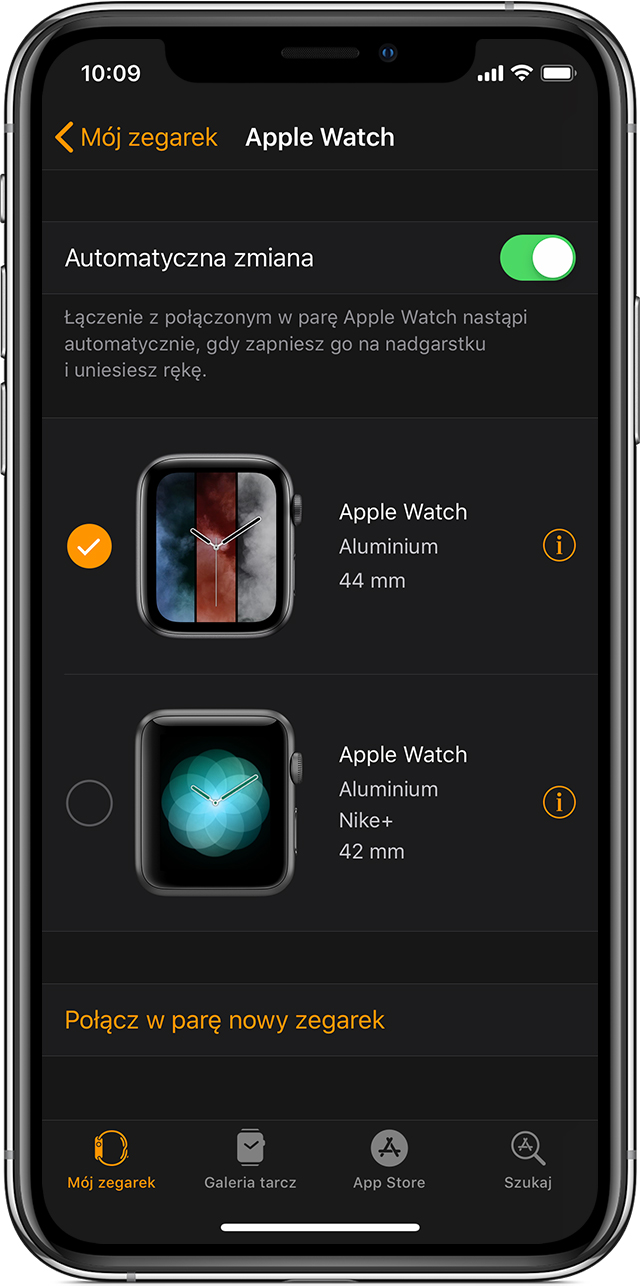
Usuwanie i rozłączanie pary zegarka Apple Watch
Aby usunąć zegarek, otwórz aplikację Apple Watch na telefonie iPhone i stuknij kartę Mój zegarek. Następnie wybierz zegarek Apple Watch, stuknij i rozłącz go.
Pomoc
Aby sprawdzić połączenie między urządzeniami, otwórz aplikację Apple Watch na telefonie iPhone i stuknij zegarek. Obok zegarka znajdującego się na nadgarstku powinna być widoczna . Dowiedz się, jak zegarek Apple Watch łączy się z telefonem iPhone.
Jeśli informacje z aplikacji Aktywność i Trening nie uaktualniają się po zmianie zegarka, zbliż telefon iPhone do zegarka Apple Watch do czasu uaktualnienia postępu.
Funkcja Automatyczna zmiana może nie działać, jeśli opcje Obudź ekran po uniesieniu i Wykrywanie nadgarstka w aplikacji Apple Watch na telefonie iPhone są wyłączone. Jeśli to nie zadziała, wyłącz funkcję Automatyczna zmiana i poinformuj telefon iPhone, że chcesz zmienić zegarki: otwórz aplikację Apple Watch na telefonie iPhone, stuknij kartę Mój zegarek, stuknij zegarek, a następnie wybierz zegarek, który aktualnie nosisz.